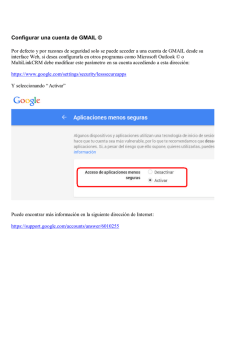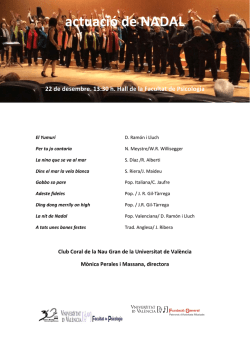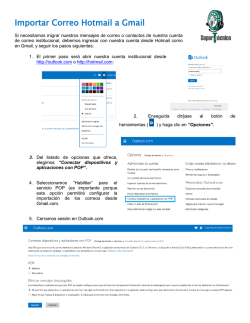Pestaña "Servidores" Servidor de correo saliente
Pestaña "Servidores" Mi servidor de correo entrante es un: Servidor POP3 Correo entrante (POP3): pop.gmail.com Nombre de usuario: (tu dirección de Correol, incluido "@....... com") Contraseña: (tu contraseña de Correo) Servidor de correo saliente: Configuración Nombre del servidor: smtp.gmail.com Puerto del servidor: 25 o 587 Usar SSL (Secure Sockets Layer): Verificado Autenticación: Contraseña Pestaña "Opciones avanzadas" Habilitar esta cuenta: Verificado Incluir cuando se busque de forma automática correo nuevo: Verificado Eliminar la copia del servidor después de recuperar un mensaje: Verificado Puerto (entrante): 995 Autenticación: Contraseña Apple Mail puede generar una serie de errores si no se configura correctamente. Elige el mensaje de error a continuación y sigue las instrucciones: El servidor POP "pop.gmail.com" rechazó la contraseña para el usuario "nombredeusuario". Vuelve a introducir tu contraseña o elige cancelar. Verifique su contraseña y, a continuación, borre el captcha. Si es usuario de Google Apps, visite https://www.google.com/a/tudominio.com/UnlockCaptcha. Asegúrese de reemplazar "tudominio.com" por el nombre de su dominio. Introduzca la contraseña para el usuario "nombredeusuario" en el servidor POP pop.gmail.com. Verifique su contraseña y, a continuación, borre el captcha. Si es usuario de Google Apps, visite https://www.google.com/a/tudominio.com/UnlockCaptcha. Asegúrese de reemplazar "sudominio.com" por el nombre de su dominio. Es posible que exista un problema con el servidor de correo o con la red. Compruebe la configuración de la cuenta de "Gmail" o vuelva a probarlo. Asegúrese de haber introducido la configuración de puerto correcta. Se ha superado el tiempo de la conexión del servidor "smtp.gmail.com" al puerto 25. Para poder diagnosticar mejor el problema, necesitará realizar una prueba vía telnet, para comprobar que su equipo pueda conectarse a nuestros servidores POP. Para realizar una prueba vía telnet en un Mac: 1. Haga clic en el icono de disco duro de Macintosh y abra la carpeta Aplicaciones. 2. Abra Utilidades y elija Terminal. 3. Escriba "telnet pop.gmail.com 995" en la ventana que aparece y pulse Intro. 4. Compruebe si la ventana que aparece se muestra vacía o no. 5. Dependiendo del puerto que use para enviar, introduzca "'telnet smtp.gmail.com 25" o "telnet smtp.gmail.com 587" en la ventana que aparece y pulse Intro. 6. Compruebe si la ventana que aparece se muestra vacía o no. 7. Cierre la ventana. Si la prueba en telnet produce un error, indica que la red bloquea el acceso a los servidores POP de Gmail. Póngase en contacto con el departamento de atención al cliente de su proveedor de servicios de Internet para obtener más instrucciones. iPhone Si observa que el acceso POP no funciona correctamente, compruebe la configuración siguiendo estos pasos: 1. 2. 3. 4. En el menú Inicio, pulse Settings (configuración). Seleccione su cuenta de correo. Vaya al final de la página y pulse Advanced (avanzada). Compruebe que la configuración sea la siguiente: Entrante utiliza SSL: Activado Saliente utiliza SSL: Activado Autenticación: Contraseña Si accede a Gmail desde varios clientes POP, se recomienda Utilizar el modo reciente Activado. Para cualquier otro asunto relacionado con iPhone, visite http://www.apple.com/support/iphone/. ¿Qué debo hacer para utilizar el acceso POP en dispositivos móviles o en varios dispositivos? Si accede a Gmail a través de POP desde varios clientes, el modo reciente de Gmail se asegura de que todos los clientes puedan acceder a los mensajes, en lugar de que sólo pueda hacerlo el primer cliente en acceder a los mensajes nuevos. El modo reciente recupera los mensajes de los últimos 30 días, independientemente de que se haya enviado a otro cliente POP. Si accede a Gmail desde un dispositivo Blackberry, lo harás automáticamente en el modo reciente. Para todos los demás clientes POP, reemplace '[email protected]' en su configuración de cliente POP por 'recent:[email protected]'. Nota: Ya que este es un sistema nuevo. Por favor verificar en la carpeta spam que no se aloje ningún correo efectivo.
© Copyright 2025